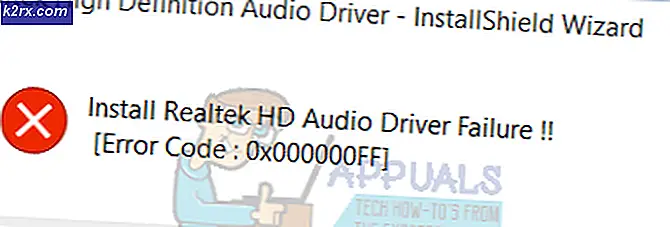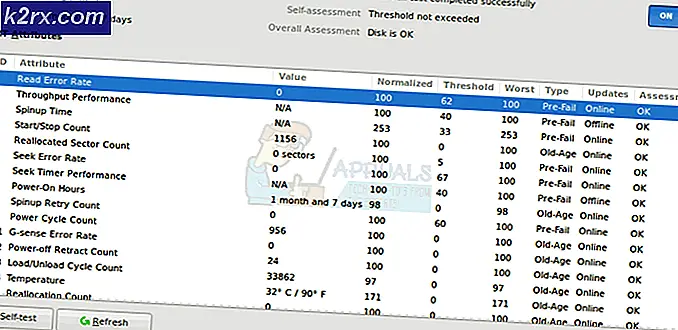การแก้ไข: QtCore4.dll หายไป
โดยทั่วไปจะได้รับข้อผิดพลาด qtcore4.dll เมื่อเริ่มต้นระบบคอมพิวเตอร์ โดยส่วนใหญ่ปัญหาเกิดขึ้นเนื่องจาก DLL (Dynamic Library File) ถูกลบออกด้วยตนเองโดยผู้ใช้หรือโดยชุดรักษาความปลอดภัย ถ้าแฟ้ม qtcore4.dll ถูกเอาออก แต่รายการเริ่มต้นหรือคีย์รีจิสทรียังคงเรียกใช้ Windows จะถูกบังคับให้แสดงข้อผิดพลาดนี้ (หรือไฟล์ที่คล้ายกัน) ในกรณีที่ไม่สามารถหาได้
หมายเหตุ : ในที่สุดปัญหาก็ดูเหมือนจะถูก จำกัด ไว้สำหรับระบบ 32 บิตเท่านั้น
qtcore4.dll คืออะไร?
Qtcore4.dll จะถูกติดตั้งโดยอัตโนมัติโดยแอ็พพลิเคชันต่างๆที่ใช้ กรอบการพัฒนาแอ็พพลิเคชัน C ++ ขึ้นอยู่กับจำนวนโปรแกรมที่ออกแบบมาเพื่อเรียกใช้ไฟล์ qtcore4.dll คุณอาจมีสำเนาไฟล์เดียวกันหลายชุดติดตั้งอยู่ในคอมพิวเตอร์ของคุณ
ไฟล์ qtcore4.dll ถูกใช้โดยผลิตภัณฑ์ Adobe จำนวนมาก (Photoshop, Illustrator, QuickTime ฯลฯ ) นอกจากนี้ยังใช้งานได้โดยผลิตภัณฑ์ AutoDesk ส่วนใหญ่เช่น Maya, AutoCAD, Revit เป็นต้นไม่ใช่เรื่องแปลกสำหรับเกมที่มุ่งเน้น เกี่ยวกับความสามารถในการสร้างสภาพแวดล้อม 3D เพื่อใช้ qtcore4 DLL
คำเตือน: เราไม่แนะนำให้เปลี่ยน QTCore4.dll ที่ หายไปพร้อมกับไฟล์อื่นที่โฮสต์โดยไซต์ดาวน์โหลด DLL ซึ่งอาจทำให้เกิดข้อผิดพลาดเพิ่มเติมเนื่องจากคุณไม่ได้รับมือกับแหล่งที่มาของปัญหาข้อผิดพลาด ยิ่งไปกว่านั้นบางส่วนของ เว็บไซต์ดาวน์โหลด DLL เหล่านี้จะมีเวอร์ชันที่แก้ไขซึ่งอาจทำให้ระบบของคุณได้รับความเสียหายจากการติดไวรัสในอนาคต
วิธีแก้ข้อผิดพลาด QTCore4.dll
ถ้าคุณกำลังดิ้นรนกับข้อผิดพลาดที่เกี่ยวข้องกับการดำเนินการ QTcore4 วิธีการด้านล่างจะช่วยได้ เรามีการจัดการเพื่อระบุและรวบรวมชุดของการแก้ไขที่อาจเกิดขึ้นซึ่งผู้ใช้รายอื่น ๆ ในสถานการณ์เดียวกันได้ใช้เพื่อแก้ปัญหานี้เรียบร้อยแล้ว โปรดปฏิบัติตามแต่ละวิธีตามลำดับจนกว่าจะพบ fix ที่เกี่ยวข้องกับ qtcore4.dll ไม่มีข้อผิดพลาดในกรณีเฉพาะของคุณ
วิธีที่ 1: ติดตั้งโปรแกรมประยุกต์ที่ใช้ qtcore4.dll
ในโอกาสปิดที่คุณเห็นข้อผิดพลาดนี้เมื่อคุณเริ่มต้นแอ็พพลิเคชันบางอย่างให้ลองติดตั้งแอปพลิเคชันใหม่ในคำถาม
ในทางกลับกันถ้าคุณได้รับข้อผิดพลาดขณะเริ่มต้นให้ตรวจสอบชื่อข้อผิดพลาดที่ด้านบนของหน้าต่างข้อผิดพลาด การตระหนักถึงปฏิบัติการที่อยู่เบื้องหลังข้อผิดพลาดนี้จะทำให้คุณได้ใกล้ชิดกับการหาว่าซอฟต์แวร์ใดก่อให้เกิดข้อผิดพลาด ตัวอย่างเช่นถ้าชื่อของหน้าต่างข้อผิดพลาดเริ่มต้นด้วย EAdownloadmanager.exe มีโอกาสที่การติดตั้ง EA Download Manager ใหม่จะช่วยแก้ไขปัญหาได้โดยอัตโนมัติ
หากวิธีการนี้ไม่ได้ผลหรือไม่สามารถใช้งานได้ให้เลื่อนลงไปที่ วิธีที่ 2
วิธีที่ 2: เอารายการเริ่มต้นที่เหลือหรือคีย์รีจิสทรี
ถ้า วิธีที่ 1 ไม่ได้ผล (หรือไม่สามารถใช้งานได้) ให้เราดูว่าปัญหากำลังเกิดขึ้นเนื่องจากคุณมีรายการเริ่มต้นที่เหลืออยู่หรือคีย์รีจิสทรีที่เรียกใช้สำเนา qtcore4.dll ที่ไม่มีอยู่แล้ว
ปัญหานี้มักเกิดขึ้นเมื่อผู้ใช้ลบโฟลเดอร์แอปพลิเคชันด้วยตนเองโดยไม่ต้องถอนการติดตั้งผ่านทางช่องทางการ ซึ่งอาจหมายความว่ารายการเริ่มต้นหรือคีย์รีจิสทรีจะยังคงอยู่ในระบบและเรียกใช้ qtcore4.dll ที่ คิดว่าจะยังคงเก็บอยู่ในตำแหน่งดีฟอลต์
สิ่งเดียวกันนี้อาจเกิดขึ้นได้หลังจากที่ชุดรักษาความปลอดภัยกักกันหรือลบการติดไวรัส หาก qtcore4.dll ถูกใช้โดยสปายแวร์หรือมัลแวร์ประเภทอื่น AV ของคุณอาจไม่ล้างข้อมูลไฟล์ที่เกี่ยวข้องทั้งหมด นี้อาจจะบังคับให้ Windows เพื่อเรียกใช้ qtcore4.dll หายไป ผิดพลาด
โชคดีที่มีโปรแกรมพิเศษเฉพาะหนึ่งโปรแกรมที่ออกแบบมาเพื่อจัดการกับรายการเริ่มต้นและคีย์รีจิสทรีที่เหลืออยู่ Autoruns เป็นซอฟต์แวร์ที่พัฒนาขึ้นโดยวิศวกรของ Microsoft ซึ่งช่วยให้ผู้ใช้สามารถระบุและลบรายการเริ่มต้นและคีย์รีจิสทรีที่ไม่ได้ใช้งานได้อย่างง่ายดาย
ระบุว่าข้อผิดพลาดในการเริ่มต้นเกิดจากรายการเริ่มต้นหรือคีย์รีจิสทรีที่เหลือซึ่งเกี่ยวข้องกับปัญหาเกี่ยวกับ Autoruns มักจะแก้ปัญหาได้ ต่อไปนี้เป็นคำแนะนำโดยย่อเกี่ยวกับวิธีการดำเนินการนี้:
PRO TIP: หากปัญหาเกิดขึ้นกับคอมพิวเตอร์หรือแล็ปท็อป / โน้ตบุ๊คคุณควรลองใช้ซอฟต์แวร์ Reimage Plus ซึ่งสามารถสแกนที่เก็บข้อมูลและแทนที่ไฟล์ที่เสียหายได้ วิธีนี้ใช้ได้ผลในกรณีส่วนใหญ่เนื่องจากปัญหาเกิดจากความเสียหายของระบบ คุณสามารถดาวน์โหลด Reimage Plus โดยคลิกที่นี่- ไปที่ลิงก์ดาวน์โหลดอย่างเป็นทางการ ( ที่นี่ ) เลื่อนลงไปที่ส่วนดาวน์โหลดและคลิกที่ลิงค์ Autoruns และ Autorunsc เพื่อเริ่มการดาวน์โหลด
- เมื่อเก็บข้อมูลที่เก็บไว้ให้ใช้ WinRar, WinZip หรือซอฟต์แวร์ de-compression ที่คล้ายกันเพื่อดึงข้อมูลเนื้อหา ตรวจสอบให้แน่ใจว่าได้สร้างโฟลเดอร์สำหรับไฟล์นี้เนื่องจากมีไฟล์จำนวนมาก
- ไปที่โฟลเดอร์ Autoruns ที่คุณเพิ่งสร้างไว้และดับเบิลคลิกที่ Autoruns.exe จากนั้นรออย่างอดทนจนกว่าซอฟต์แวร์จะเปิดขึ้นและรายการ ทุกอย่าง จะมีข้อมูลครบถ้วน ขึ้นอยู่กับจำนวนรายการเริ่มต้นที่คุณมีอยู่อาจใช้เวลาหลายนาที
- เมื่อทุกรายการเริ่มต้นถูกโหลดขึ้นในรายการ Everything แล้วกด Ctrl + F เพื่อเรียกฟังก์ชั่นการค้นหา จากนั้นในช่องที่เกี่ยวข้องกับ ค้นหาสิ่งที่ พิมพ์ qtcore4.dll และกดปุ่ม ค้นหาถัดไป
- จากนั้นคลิกขวาที่รายการที่ไฮไลต์แรก (สีน้ำเงิน) แล้วดูว่าโปรแกรมใดใช้งานได้โดยดูที่ คำอธิบาย หากรายการนี้จำเป็นต้องใช้โดยโปรแกรมที่ไม่มีอยู่ในคอมพิวเตอร์ของคุณให้คลิกขวาที่ไอคอนและเลือก ลบ จากนั้นกดปุ่ม ค้นหาต่อไป อีกครั้งและทำซ้ำขั้นตอนกับทุกเหตุการณ์ที่ไม่สามารถนับได้
- เมื่อคุณจัดการเพื่อจัดการกับเหตุการณ์ทั้งหมดปิด Autoruns และรีบูตเครื่องคอมพิวเตอร์ของคุณ ถ้ากระบวนการนี้ประสบความสำเร็จคุณควรหยุดเห็นข้อผิดพลาด qtcore4.dll เมื่อเริ่มต้น
หากคุณยังคงพบข้อความแสดงข้อผิดพลาดเดียวกันขณะเริ่มต้นให้เลื่อนลงไปที่วิธีสุดท้าย
วิธีที่ 3: การใช้จุดคืนค่าระบบ
หากวิธีการทั้งหมดข้างต้นล้มเหลวคุณสามารถให้ภาพสุดท้ายได้ครั้งเดียวก่อนที่คุณจะเริ่มเตรียมการสำหรับการ รีเซ็ต Windows
ถ้าโดยบังเอิญระบบปฏิบัติการของคุณได้สร้างจุดคืนค่าระบบก่อนที่คุณจะเริ่มได้รับ qtcore4.dll ไม่มี ข้อผิดพลาดขณะเริ่มต้นการคืนค่าคอมพิวเตอร์ของคุณไปยังสถานะก่อนหน้านี้จะแก้ไขปัญหาโดยอัตโนมัติ
ต่อไปนี้เป็นคำแนะนำอย่างรวดเร็วเกี่ยวกับวิธีเปลี่ยนเครื่องคอมพิวเตอร์ของคุณไปยังจุดคืนค่าระบบก่อนหน้านี้:
- เปิดคำสั่ง Run โดยกดปุ่ม Windows + R จากนั้นพิมพ์ rstrui และกด Enter เพื่อเปิดหน้าต่าง System Restore
- ในหน้าจอ System Restore ให้เปิดใช้งานปุ่ม Choose a different restore points และเลือกปุ่ม Next
- ที่หน้าจอถัดไปให้คลิกเลือกช่องที่เชื่อมโยงกับ แสดงจุดคืนค่าเพิ่มเติม จากนั้นเลือกจุดคืนค่าที่สร้างขึ้นก่อนที่คุณจะเริ่มเห็นข้อผิดพลาด qtcore4.dll หายไป และกดปุ่ม ถัดไป อีกครั้ง
- สุดท้ายคลิกที่ Finish เพื่อเริ่มต้นกระบวนการคืนค่า พีซีของคุณจะรีสตาร์ทเมื่อสิ้นสุดการทำงาน ที่เริ่มต้นถัดไปคุณไม่ควรใส่ใจโดย qtcore4.dll หายไป ผิดพลาด
PRO TIP: หากปัญหาเกิดขึ้นกับคอมพิวเตอร์หรือแล็ปท็อป / โน้ตบุ๊คคุณควรลองใช้ซอฟต์แวร์ Reimage Plus ซึ่งสามารถสแกนที่เก็บข้อมูลและแทนที่ไฟล์ที่เสียหายได้ วิธีนี้ใช้ได้ผลในกรณีส่วนใหญ่เนื่องจากปัญหาเกิดจากความเสียหายของระบบ คุณสามารถดาวน์โหลด Reimage Plus โดยคลิกที่นี่